의문
문제: Windows 10 라이선스를 Microsoft 계정과 연결하는 방법은 무엇입니까?
Windows 10 정품 인증 문제를 모르고 마더보드를 새 것으로 교체한 직후에 "Windows 정품 인증"이라는 알림 센터 알림을 받았습니다. 설정으로 이동하여 Windows를 활성화하십시오.“ 라이선스가 있지만 변경을 시작할 때마다 라이선스가 비활성화됩니까?
해결 답변
Windows 10 Anniversary Update(1607)부터 Microsoft는 사람들이 제품 키(디지털 라이선스라고도 함)를 Microsoft 계정에 연결할 수 있는 기능을 도입했습니다.
Microsoft 계정을 디지털 라이선스와 연결하여 Windows 10 재활성화 문제 방지
컴퓨터의 최고 성능을 복원하려면 라이센스 버전을 구입해야 합니다. 이미지 변경 이미지 변경 소프트웨어를 복구합니다.
기존 제품 키 대신 Windows 10은 디지털 라이선스(이전에는 디지털 권한이라고 함)를 사용합니다. Windows 10을 처음부터 설치하지 않고 Windows 7, Windows 8, Windows 8.1 등에서 업그레이드한 사람들은 디지털 라이센스는 "다음으로 인해 발생하는 문제를 포함하여 정품 Windows 장치에서 가장 일반적으로 발생하는 정품 인증 문제"를 해결하는 것입니다. 하드웨어 변경." 이 라이선스는 Windows 재설치, 새로 설치 또는 하드웨어 후 Windows 10 복사본을 자동으로 활성화해야 합니다. 변경.
디지털 라이선스를 도입함으로써 마이크로소프트는 윈도우 제품 키가 하드웨어와 마이크로소프트 계정 모두에 연결될 수 있기 때문에 큰 진전을 이루었습니다. 따라서 PC 소유자는 마더보드, 프로세서 또는 하드 드라이브가 변경된 후 Windows 10 정품 인증 오류가 발생하는 경우 반드시 Microsoft 지원에 문의할 필요가 없습니다. Windows 10 1주년 업데이트부터 사람들은 Microsoft 계정을 디지털 라이선스와 연결하여 Windows 10을 다시 활성화할 수 있습니다. 그런 다음 Microsoft 계정으로 시스템에 로그인하고 Windows 정품 인증 문제 해결사를 실행해야 합니다.
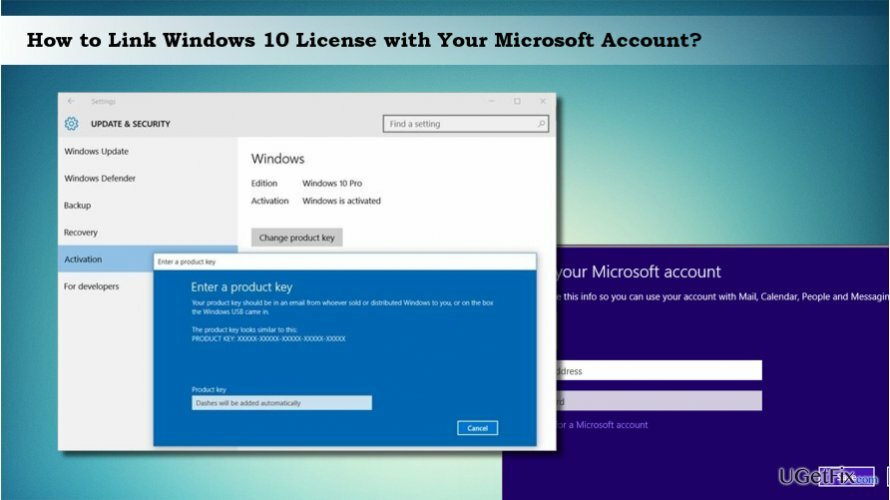
Windows 10 디지털 라이선스를 Microsoft 계정과 연결
컴퓨터의 최고 성능을 복원하려면 라이센스 버전을 구입해야 합니다. 이미지 변경 이미지 변경 소프트웨어를 복구합니다.
Microsoft 계정으로 PC에 로그인하면 Windows 10 라이선스와 Microsoft 계정의 연결이 자동으로 실행됩니다. 그러나 로컬 계정으로 시스템에 로그인하는 경우 수동으로 로그인해야 합니다.
중요: Microsoft 계정과 Windows 10 라이선스 연결을 시작하기 전에 Windows 10 시스템이 제대로 활성화되었는지 확인하십시오. 이를 확인하려면 다음을 수행해야 합니다.
- 누르다 윈도우 키 + 나 그리고 선택 업데이트 및 보안.
- 클릭 활성화.
- Windows 10이 성공적으로 정품 인증된 경우 다음이 표시되어야 합니다. "Windows가 디지털 라이선스로 정품 인증되었습니다."
Windows 10 정품 인증 문제가 없으면 제공된 단계를 계속 진행할 수 있습니다. 그렇지 않으면 실행해야 합니다. Windows 정품 인증 문제 해결사. 그 후에는 중요한 하드웨어 변경을 시작한 후에도 시스템이 제품 키를 기억하도록 디지털 라이선스를 계정에 연결해야 합니다.
참고: 결국 계정 유형은 로컬에서 Microsoft 계정으로 변경됩니다.
- 누르다 윈도우 키 + 나 열기 위해 설정 앱.
- 클릭 계정 그리고 선택 귀하의 정보 왼쪽 창에서
- 클릭 대신 Microsoft 계정으로 로그인하세요. 링크.
- Microsoft 계정 자격 증명을 입력하고 로그인합니다.
- 이제 현재 비밀번호를 입력하고 다음.
- 마지막으로 선택 PIN 설정 버튼 또는 이 단계를 건너 뛰 링크.
시스템을 최적화하고 더 효율적으로 작동시키십시오.
지금 시스템을 최적화하십시오! 컴퓨터를 수동으로 검사하고 속도를 저하시키는 문제를 찾는 데 어려움을 겪고 싶지 않다면 아래 나열된 최적화 소프트웨어를 사용할 수 있습니다. 이러한 모든 솔루션은 시스템 개선에 도움이 되는지 확인하기 위해 ugetfix.com 팀에서 테스트했습니다. 클릭 한 번으로 컴퓨터를 최적화하려면 다음 도구 중 하나를 선택하십시오.
권하다
지금 그것을 할!
다운로드컴퓨터 최적화행복
보장하다
지금 그것을 할!
다운로드컴퓨터 최적화행복
보장하다
Reimage에 만족하지 않고 컴퓨터를 개선하지 못했다고 생각되면 언제든지 저희에게 연락하십시오! 귀하의 문제와 관련된 모든 세부정보를 제공해 주십시오.
특허 받은 이 수리 프로세스는 사용자 컴퓨터에서 손상되거나 누락된 파일을 대체할 수 있는 2,500만 개의 구성 요소 데이터베이스를 사용합니다.
손상된 시스템을 복구하려면 라이센스 버전을 구입해야 합니다. 이미지 변경 맬웨어 제거 도구.

VPN은 다음과 관련하여 중요합니다. 사용자 개인 정보. 쿠키와 같은 온라인 추적기는 소셜 미디어 플랫폼 및 기타 웹사이트뿐만 아니라 인터넷 서비스 제공업체 및 정부에서도 사용할 수 있습니다. 웹 브라우저를 통해 가장 안전한 설정을 적용하더라도 인터넷에 연결된 앱을 통해 계속 추적할 수 있습니다. 게다가 Tor와 같은 개인 정보 보호에 중점을 둔 브라우저는 연결 속도가 느려 최적의 선택이 아닙니다. 귀하의 궁극적인 개인 정보를 위한 최상의 솔루션은 개인 인터넷 액세스 – 익명으로 온라인에서 보안을 유지하십시오.
데이터 복구 소프트웨어는 당신을 도울 수 있는 옵션 중 하나입니다 파일 복구. 파일을 삭제하면 허공으로 사라지지 않습니다. 파일 위에 새 데이터가 기록되지 않는 한 시스템에 남아 있습니다. 데이터 복구 프로 하드 드라이브에서 삭제된 파일의 작업 복사본을 검색하는 복구 소프트웨어입니다. 이 도구를 사용하면 귀중한 문서, 학교 과제, 개인 사진 및 기타 중요한 파일의 손실을 방지할 수 있습니다.